游戏王哦!适用于低端 PC 和笔记本电脑的 Master Duel FPS 优化指南
欢迎来到终极游戏王!针对低端 PC 和笔记本电脑用户的 Master Duel FPS 优化指南。作为一名专注的决斗者,没有什么比缓慢的游戏玩法和不稳定的帧速率更令人沮丧的了,这会阻碍你获胜的机会。不过,不用担心,我们编写了一份全面的指南来帮助您优化游戏体验,让您沉浸在令人兴奋的游戏王世界中!大师决斗。
无论您是经验丰富的玩家还是该系列的新手,我们的指南都会涵盖从游戏内设置到硬件升级的所有内容,甚至还有一些增强游戏玩法的巧妙提示和技巧。准备好将您的低端系统转变为能够运行 Yu-Gi-Oh 的高性能机器!轻松掌握决斗。
优化大师对决游戏内设置
打开游戏并导航至您的 Yu-Gi-Oh!大师决斗游戏设置。
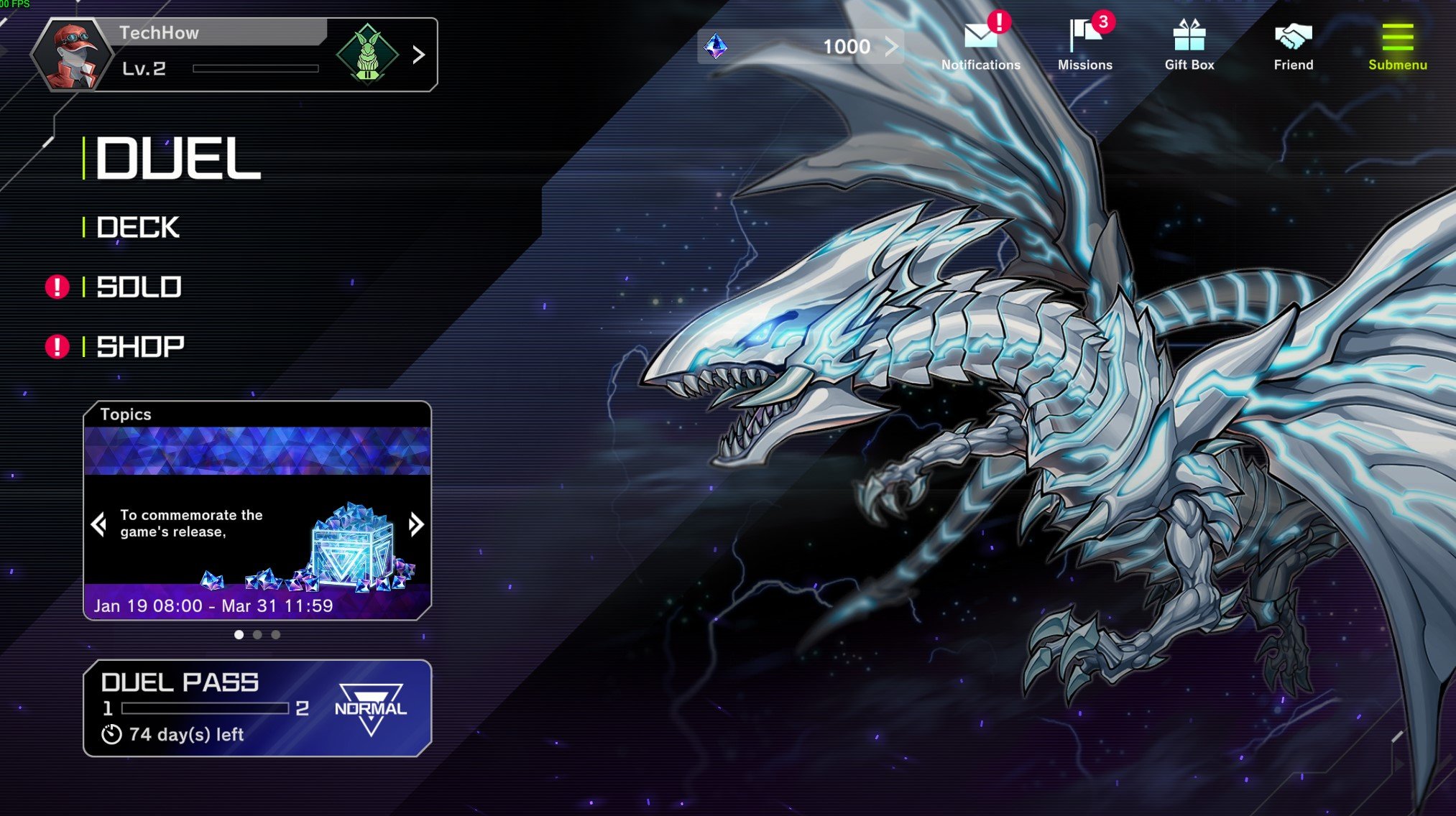
游戏王哦!大师决斗 > 设置
更多阅读:如何在游戏王中显示 FPS!大师决斗
在下面一般的, 选择质量并将此设置更改为普通的而不是高分辨率。这应该可以解决显卡造成的延迟问题。

游戏王哦!大师决斗 > 设置 > 常规
将游戏分辨率更改为本机显示器分辨率。对于异常的屏幕分辨率,请随意将其设置为 1920 x 1080。将查看模式更改为全屏模式时,您可以期待更高的整体帧速率,但这也取决于个人喜好。
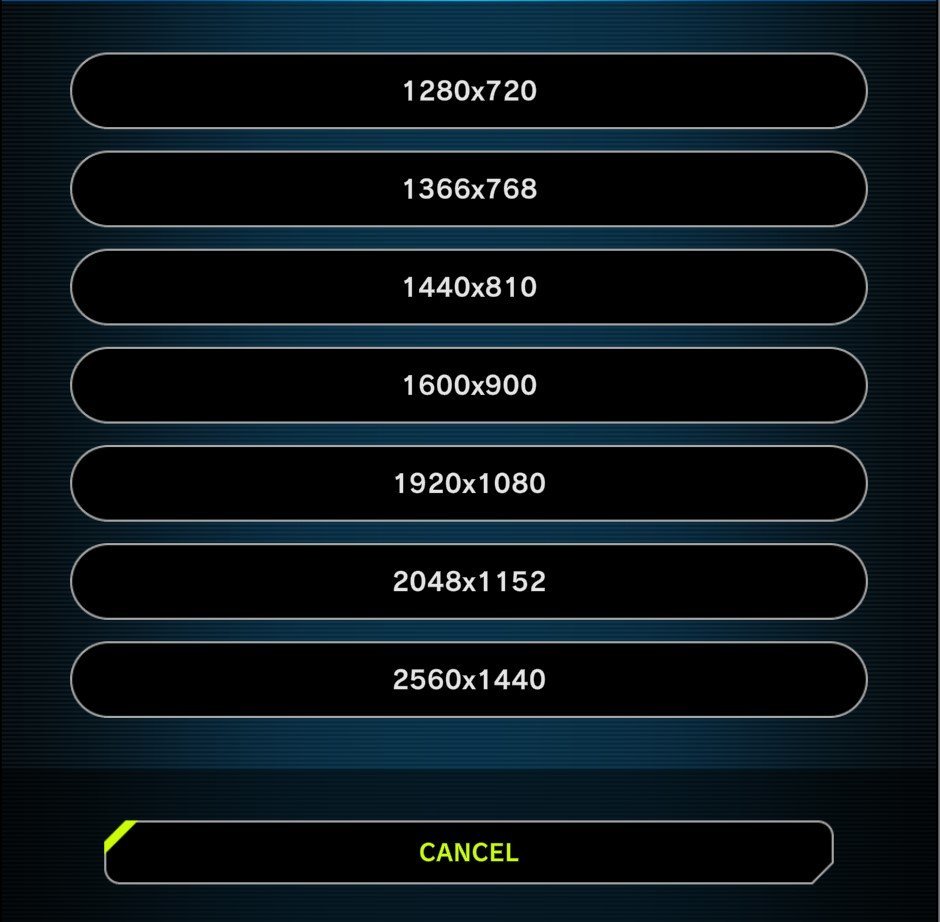
游戏王哦! Master Duel > 设置 > 常规 > 分辨率
启用 NVIDIA 图像缩放
如果您使用的是英伟达显卡,我们建议启用 NVIDIA Image Scaling,这将大大提高您的性能。为此,您应该使用 GeForce Experience 应用程序。在司机选项卡,确保安装了最新的 GPU 驱动程序。如果不是这种情况,请单击下载自动下载并安装最新的驱动程序。

GeForce Experience > 驱动程序 > 下载
接下来,导航至您的 GeForce 设置。在这里,向下滚动并启用图像缩放选项。这将提高您在电脑上玩游戏时的整体帧速率。
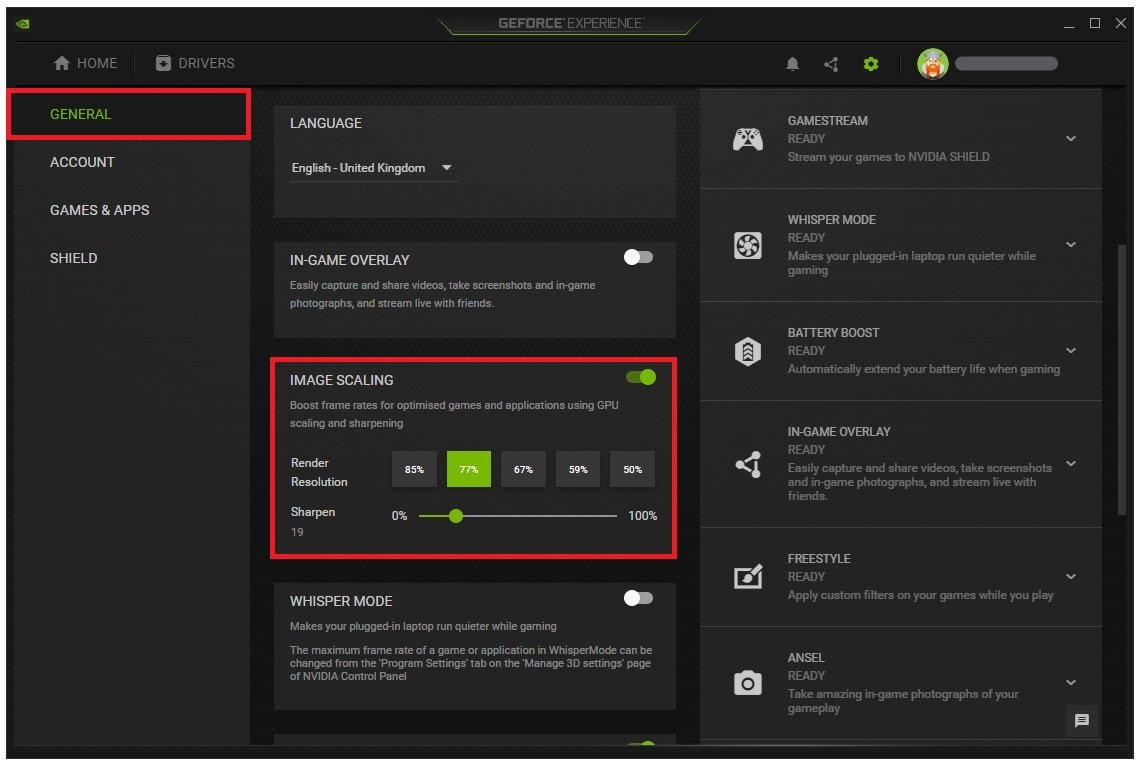
GeForce Experience > 常规设置 > 图像缩放
更改游戏王进程优先级
应用更改后,让游戏继续运行并打开您的任务管理器通过在您的中搜索它开始菜单搜索。在流程选项卡,右键单击 masterduel 进程并选择转到细节。

任务管理器 > 进程 > MasterDuel > 转到详细信息
在细节选项卡,主控决斗程序应突出过程。右键单击该进程并将其优先级设置为高的。为了减少其他程序对CPU的占用,我建议您结束一些在后台运行的程序,这些程序是您玩游戏时不需要的。但请确保仅终止您知道不会破坏操作系统的程序的运行。
您可以在“启动”选项卡中阻止程序在系统启动时启动。然后您可以关闭您的任务管理器和游戏王哦!大师决斗。
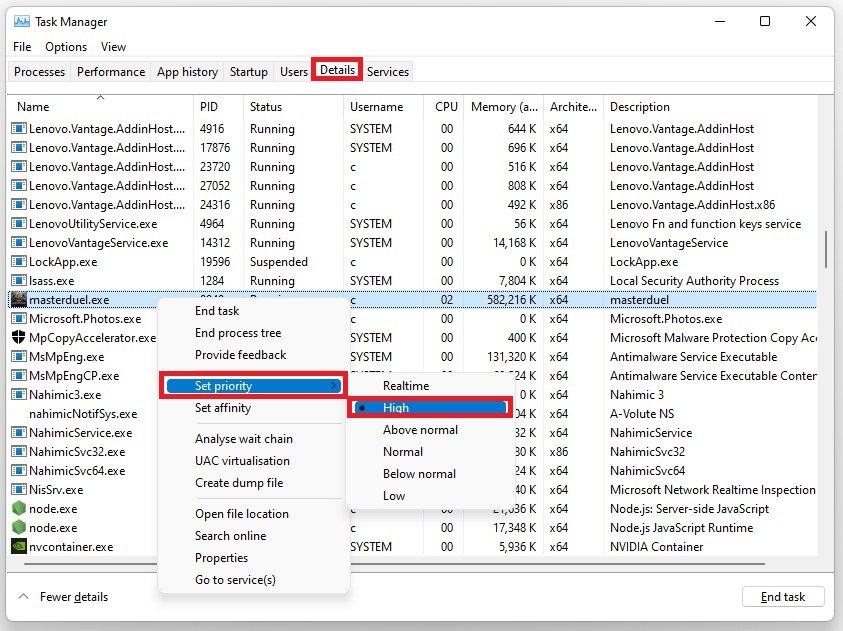
Masterduel.exe > 设置优先级 > 高
启用 Windows 游戏模式
打开系统设置窗口。导航至赌博部分。在下面游戏模式,您可以启用或禁用游戏模式在您的电脑上。理论上,游戏模式应阻止 Windows 更新执行驱动程序安装和发送重新启动通知,并有助于在游戏中实现更稳定的帧速率。一些用户报告,禁用此选项将大大提高他们在 Windows 11 上的游戏性能。我们建议验证这是否会提高或降低您在玩 Master Duel 时的性能。

Windows 设置 > 游戏 > 游戏模式
更改游戏王的图形首选项!
在您的相关设置中,选择图形。点击浏览,更改 Master Duel 的一些自定义图形设置。在你的文件浏览器,导航至您保存游戏的驱动器。 Steam 版本的文件路径为 Program Files > Steam > steamapps > common > Yu-Gi-Oh!大师决斗,这里选择大师决斗。这会将 Master Duel 添加到下面的列表中。选择时选项对于 Master Duel,请确保将图形首选项设置为高性能,在大多数情况下,这将利用图形处理器来帮助在系统上运行游戏。

Windows 设置 > 系统 > 显示 > 图形
更新Windows操作系统
保持“设置”窗口打开并搜索更新访问您的Windows 更新设置。请务必检查最近的更新,如果有可用的更新,请在重新启动电脑之前下载它,这将为您安装更新。
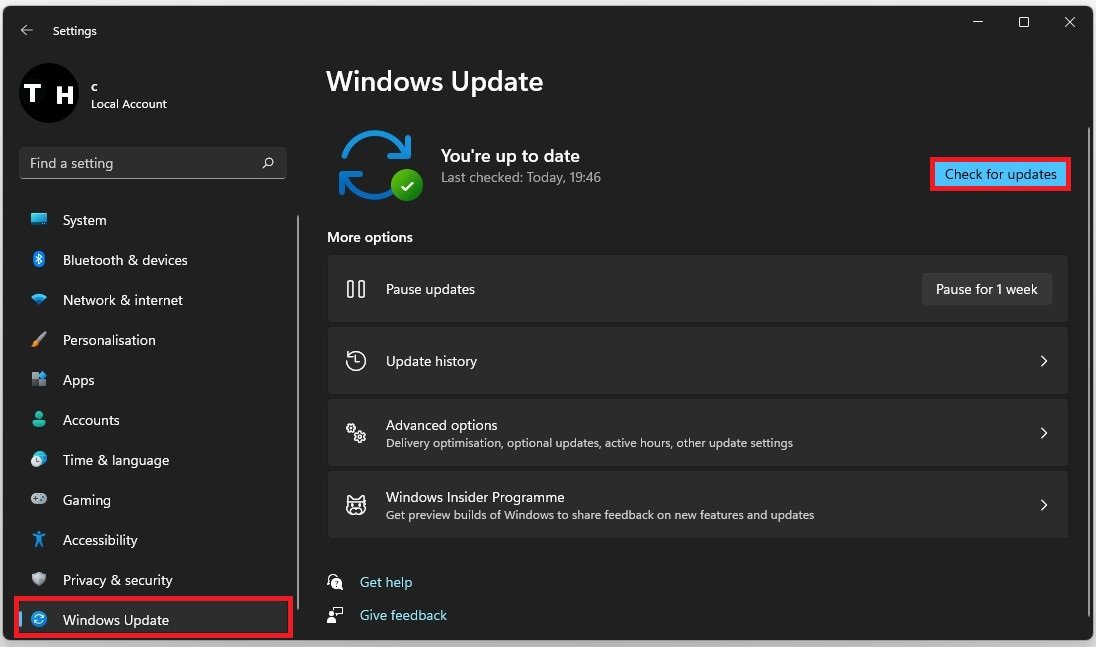
Windows 设置 > Windows 更新

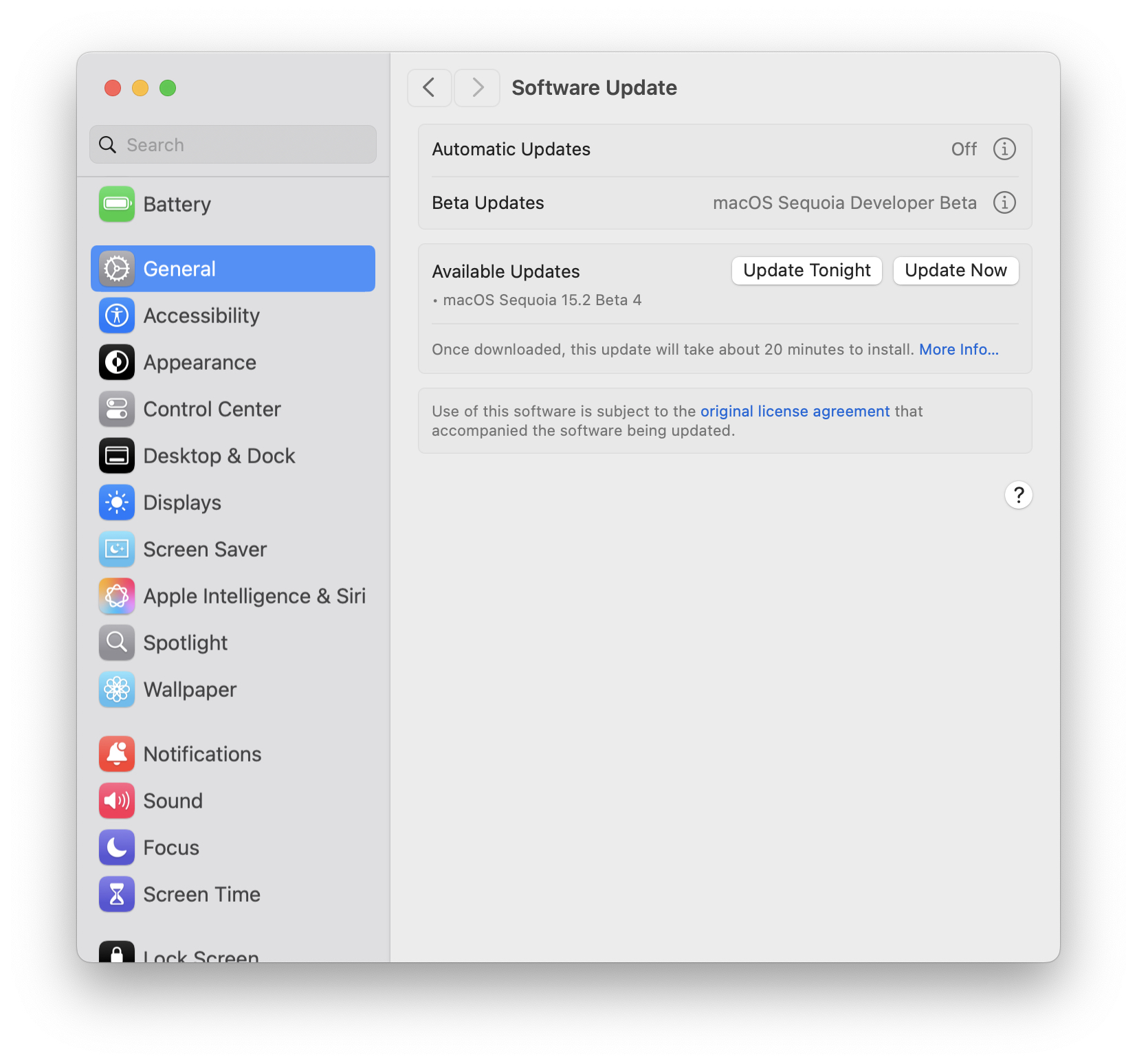

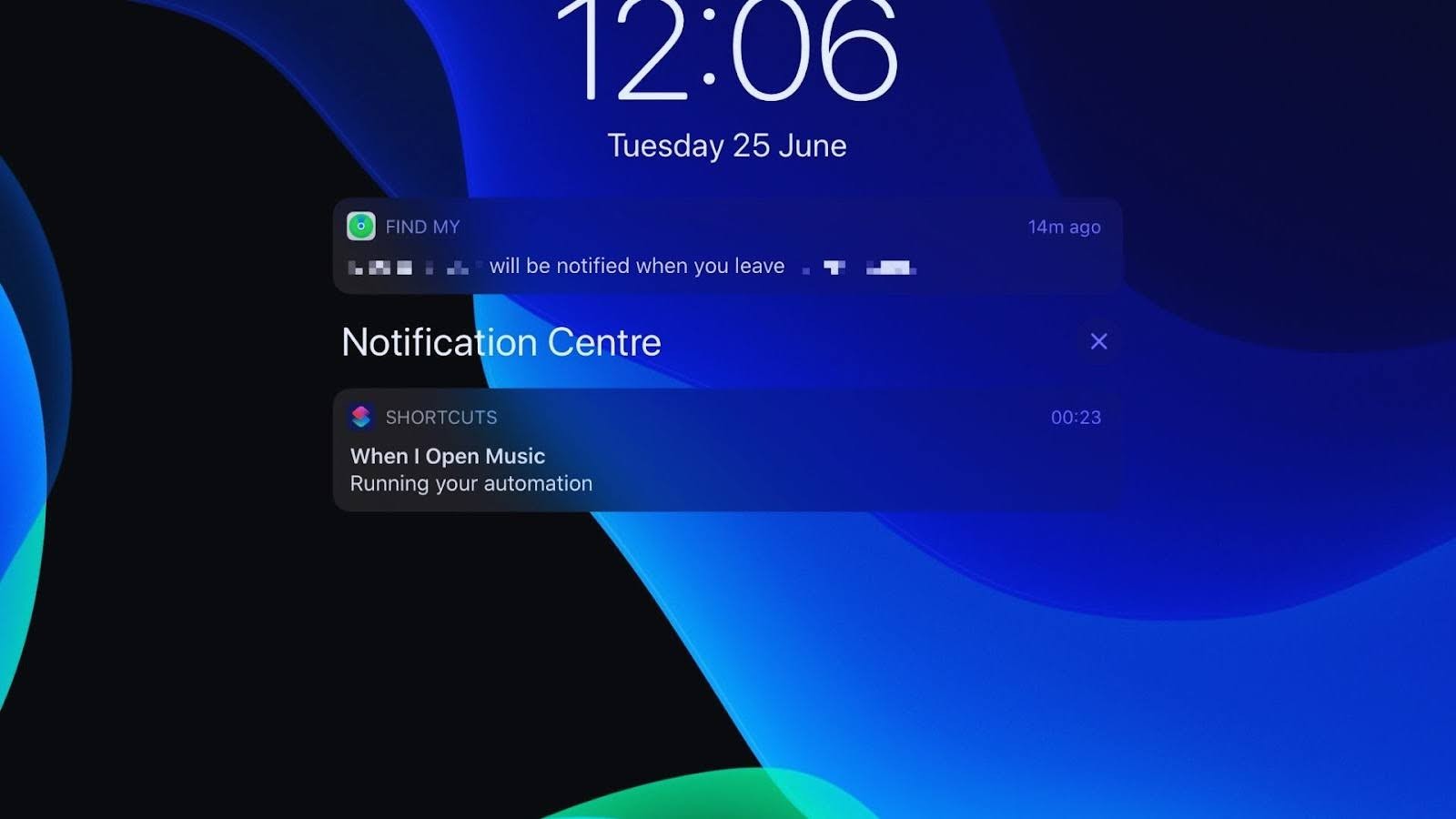

![如何使用iTunes解锁iPhone [分步指南]](https://pfrlju.com/statics/image/placeholder.png)
![如何更改 BLK 位置 [最新指南]](https://pfrlju.com/tech/avilas/wp-content/uploads/cache/2025/12/change-location-on-blk.jpg)

![如何更改三星手机上的位置 [最新指南]](https://pfrlju.com/tech/avilas/wp-content/uploads/cache/2025/12/change-location-on-samsung-phone.jpg)
![如何将 Vizio Soundbar 连接到电视 [4 种方法]](https://pfrlju.com/tech/adelia/wp-content/uploads/2021/08/how-to-connect-vizio-soundbar-to-tv.webp)
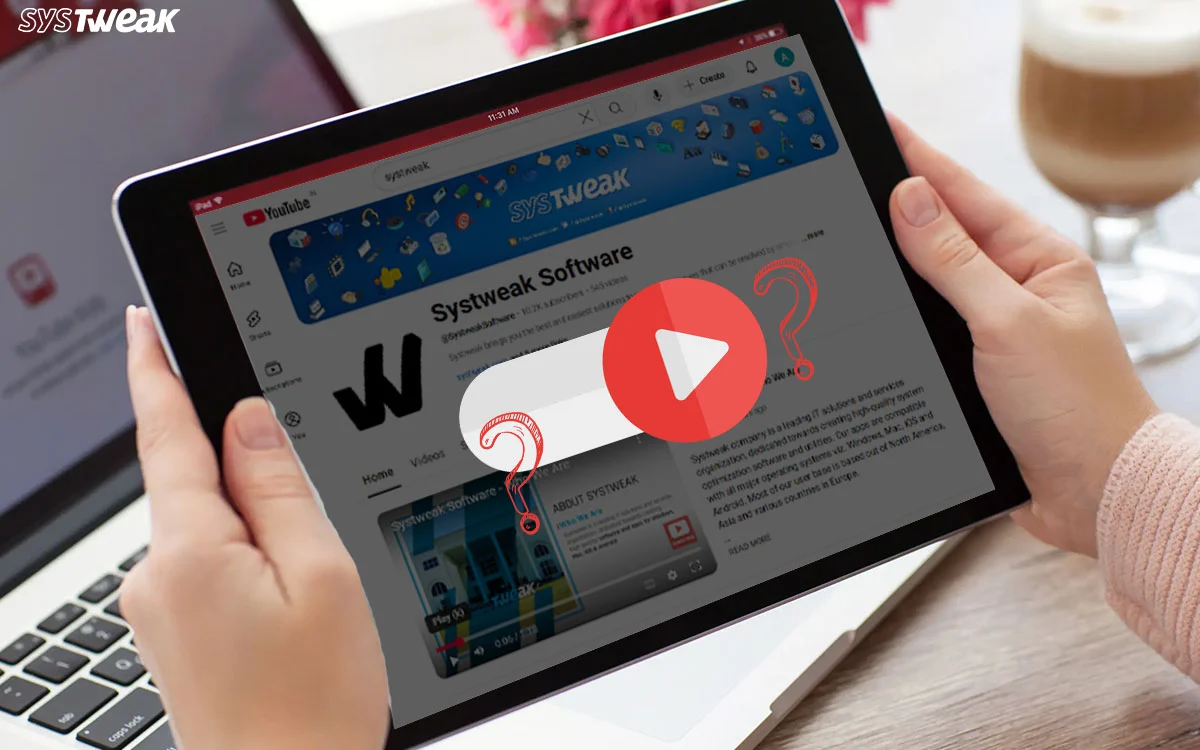
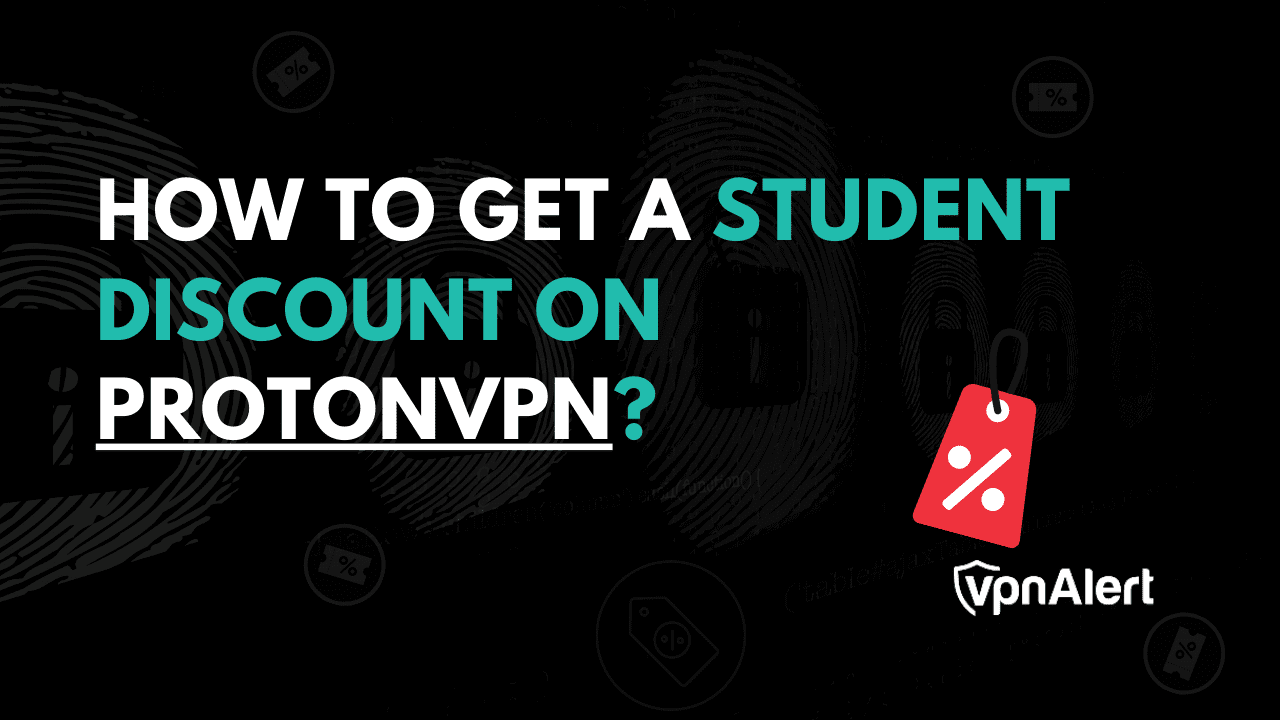
![10 款最佳重复文件查找和删除工具 [Android 和 Windows]](https://pfrlju.com/tech/adelia/wp-content/uploads/2018/12/Best-Duplicate-File-Finder.jpg)
